
FTP merupakan protokol yang menjadi perantara dalam pertukaran data antara komputer dengan server melalui jaringan internet. FileZilla adalah tools bersifat open-source dan gratis, yang bisa memanfaatkan berbagai fitur tanpa mengeluarkan biaya. Aplikasi FileZilla adalah aplikasi yang cross-platform. bisa digunakan di berbagai sistem operasi seperti Windows, Linux dan Mac.
Install FileZilla
1. Download FileZilla pada website resmi FileZilla
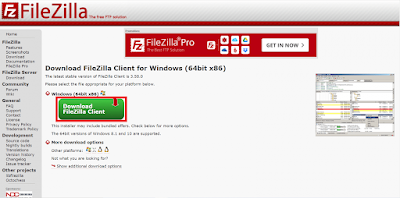
2. Klik 2x pada file yang telah di download untuk melakukan installaasi, lalu klik I Agree

3. Klik Next, sampai selesai installasi lali klik Finish

4. Setelah itu akan diampilkan FileZilla Program, klik OK

Setting FTP Server di FileZilla
Untuk menggunakan FileZilla, maka diperlukan melakukan koneksi ke FTP Server. Berikut adalah cara setting FileZilla agar bisa terkoneksi dengan FTP server:
1. Masuk ke cPanel Hosting, isikan user dan password, lalu login

2. Masuk ke menu FTP Accounts

3. Isilah detail data pada FTP akun seperti dibawah ini :
- Log in – Masukkan username login. Username login, format namalogin@namadomain.com.
- Domain – Pilih domain website.
- Password – Buatlah password yang kuat untuk login ke FTP server.
- Directory – Kosongkan jika ingin FTP memiliki hak akses penuh terhadap file di server. Atau isi dengan folder spesifik sesuai kebutuhan.
- Quota – Pilih Unlimited.

Kemudian Create FTP Account
4. klik Configure FTP Client untuk melihat informasi koneksi FTP berupa FTP username, FTP server dan port yang akan digunakan untuk login dari FileZilla

Remote FTP Server dengan FileZilla
1. Buka FileZilla, lalu isikan data connection
Untuk konkesi bisa menngunakan : Quickconnect atau melalui Site Manager
1.1. Menggunakan Quickconnect
Isikan
- Host – Isi dengan nama FTP server.
- Username – Isi dengan FTP username.
- Password – Isi dengan password akun FTP.
- Port – Isi dengan FTP port.
Lalu klik Quickconnect

1.2. Menggunakan Site Manager
Pilih Menu File --> Site Manager, Selanjutnya klik New Site
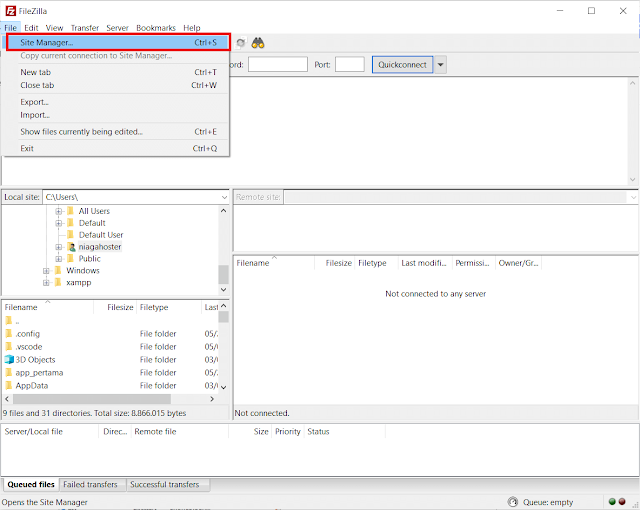
Isikan data berikut :
- Protocol – Pilih FTP - File Transfer Protocol
- Host – Masukkan nama FTP server akun.
- Port – Masukkan FTP Port.
- Encryption – Pilih Only use plain FTP (insecure). tidak perlu buat sertifikat & konfigurasi lain.
- Logon Type – Pilih Normal.
- User – Masukkan FTP username.
- Password – Masukkan password akun FTP.
Setelah itu klik Connect.

Setelah connect maka akan ditampilkan layout FileZilla yang siap digunakan untuk melakukan down - up file serta lainnya.

Catatan